Windows 11은 Fluent 디자인 터치로 업데이트된 "이 PC 초기화" 대화 상자를 받습니다.
Microsoft는 수년 동안 전체적으로 Windows 8 스타일을 유지하는 설정 앱의 대화 상자를 계속 업데이트하고 있습니다. 다음에 이 PC의 이름 바꾸기 상자, 이 PC 초기화 마법사가 더욱 스타일리쉬해졌습니다. 이제 Windows 11의 Fluent Design 버전과 잘 어울립니다.
광고

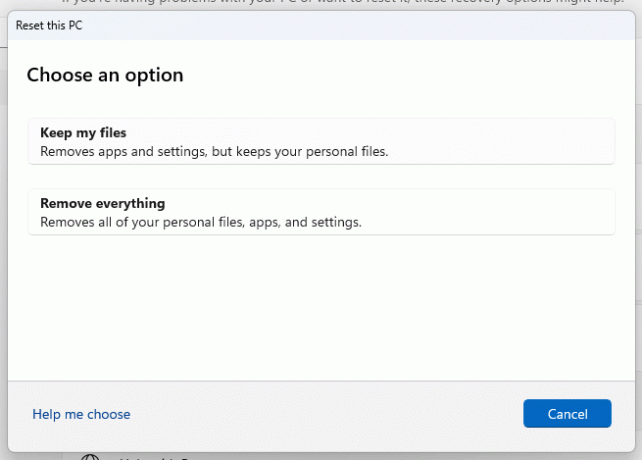
변경 사항은 최근 출시된 Windows 11에서 사용할 수 있습니다. 빌드 25231. 이 글을 쓰는 시점에서 Dev 채널의 참가자가 사용할 수 있는 최신 빌드입니다.
Microsoft는 계속해서 Windows의 모양을 통합하고 있습니다. 현재 UI는 최신 스타일의 설정 및 받은 편지함 앱 외에도 Windows 8, Windows 95 및 Windows 3.11이 많이 혼합되어 있습니다.
설정이 클래식 제어판 대화 상자 및 마법사의 주요 부분을 대체했지만 설정 앱 자체에는 약간의 불일치가 있습니다. 종종 Windows 8 및 Windows 10의 "PC 설정" 앱과 같은 이전 버전의 대화 상자를 표시합니다.
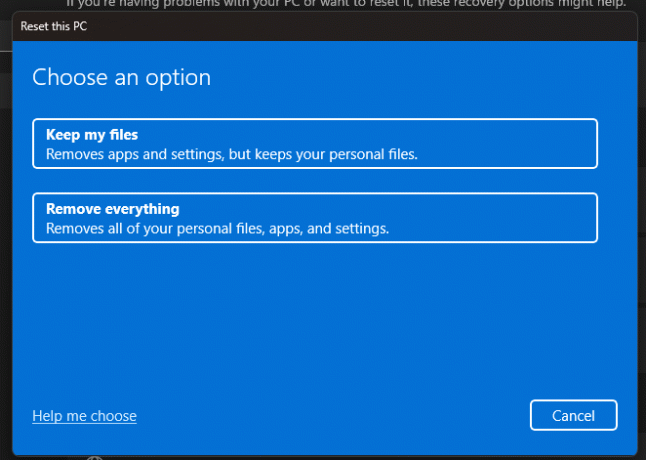
새로운 이 PC 초기화 대화 상자는 기능 저장소에 숨겨져 있으므로 먼저 ViveTool을 사용하여 활성화하지 않으면 아무도 액세스할 수 없습니다. 따라서 시도해 보고 싶다면 다음을 수행하여 이 PC 초기화 대화.
Windows 11에서 새로운 이 PC 재설정 대화 상자 활성화
- 열려 있는 이 GitHub 페이지 즐겨찾는 웹 브라우저에서 다음을 다운로드합니다. ViveTool 압축 파일.
- 내용물을 다음으로 추출합니다. c:\바이브툴 폴더.
- 마우스 오른쪽 버튼으로 시작 버튼을 누르고 선택 터미널(관리자).

- 둘 중 하나에서 명령 프롬프트 또는 PowerShell 탭 터미널에서 다음 명령을 하나씩 실행합니다.
c:\vivetool\vivetool /활성화 /id: 41598133c:\vivetool\vivetool /활성화 /id: 36390579
- 콘솔에서 "성공적으로 기능 구성 설정"이 표시된 후 Windows 11을 다시 시작합니다.
- 열기 설정 앱 (이기다 + 나), 로 이동 Windows 업데이트 > 고급 옵션 > 복구 > PC 초기화. 이 도구의 새로운 스타일을 갖게 됩니다.
끝났습니다.
문제가 발생하거나 현재 모양이 마음에 들지 않으면 변경 사항을 쉽게 비활성화할 수 있습니다. 관리자 권한 터미널에서 아래의 두 실행 취소 명령을 실행하고 장치를 다시 시작하십시오.
c:\vivetool\vivetool /비활성화 /id: 41598133c:\vivetool\vivetool /비활성화 /id: 36390579
결국 이 눈요기 변화는 안정적인 버전의 OS에 도달할 것입니다. 아마도 Windows 11의 다음 주요 릴리스가 될 것입니다.
~을 통해 팬텀오브어스
이 기사가 마음에 들면 아래 버튼을 사용하여 공유하십시오. 그것은 당신에게서 많은 것을 앗아가지 않을 것이지만 그것은 우리가 성장하는 데 도움이 될 것입니다. 지원해 주셔서 감사합니다!
광고

